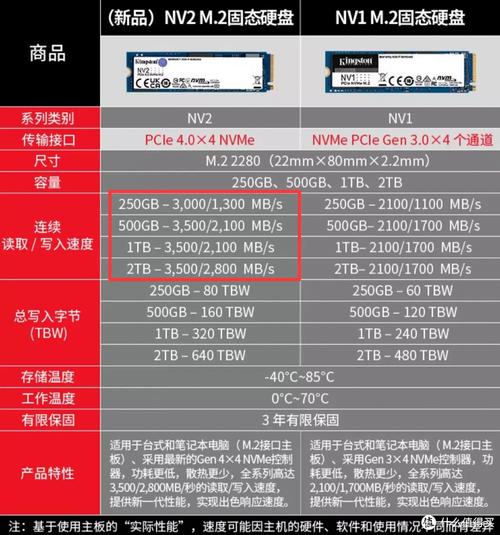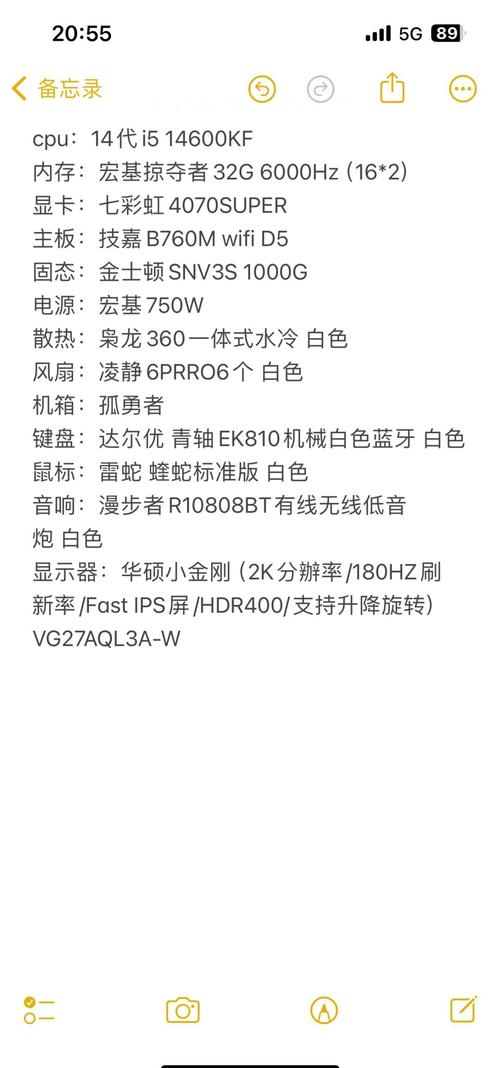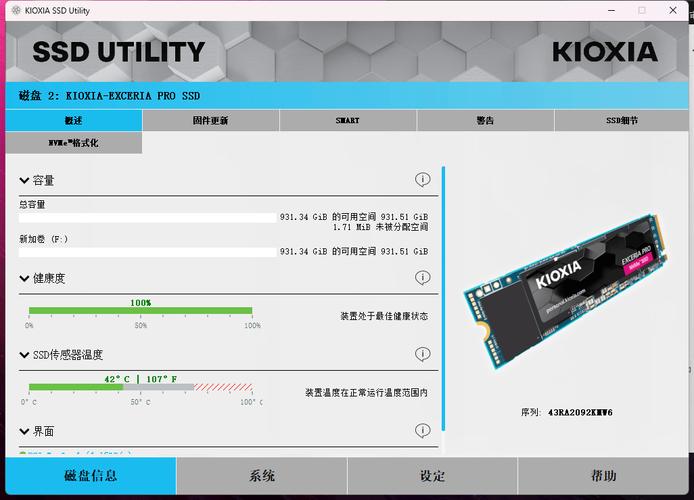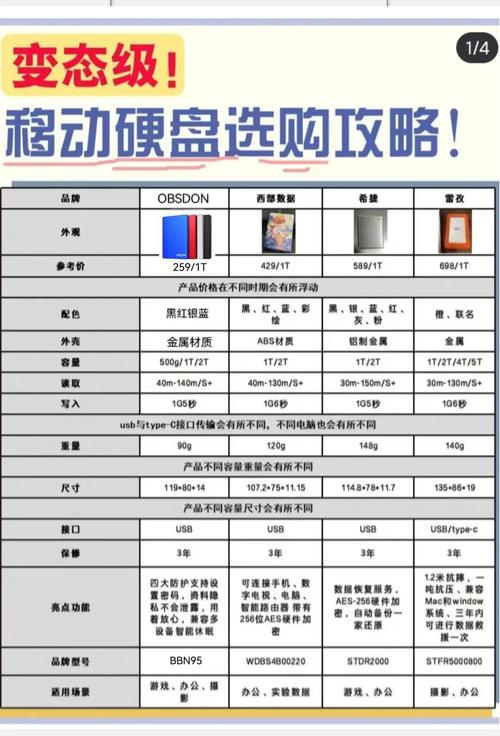在组装电脑的过程中,若能细致挑选并准确安装固态硬盘,电脑的整体运行速度将得到显著提高;比如,系统启动和软件加载的时间都会明显减少。下面,我将从多个重要角度,逐一为大家介绍在组装电脑时配置固态硬盘的相关技巧。
固态硬盘优势

固态硬盘相较于机械硬盘,拥有诸多难以比拟的显著优点。其读写速度极快,能够使系统在短短数秒内迅速启动,而机械硬盘启动则可能耗时数十秒,二者相较之下,固态硬盘的优势显而易见。此外,固态硬盘无机械部件,运行时几乎无声,抗震性能更佳,因此,数据丢失的可能性也显著减少。在节能方面,固态硬盘的功耗更低,有助于为电脑节省大量电量。

挑选固态硬盘的存储空间时,需根据自己真正的使用情况来做出选择。若只是日常办公和参与一些基础的娱乐活动,256GB的存储空间大体上可以满足需要,足以容纳操作系统及一些常用的软件。如果经常需要处理大量数据、运行大型游戏或进行视频剪辑等任务,那么挑选512GB或更高容量的固态硬盘会更为适宜,这能保证有充足的空间来存放各类数据。
接口类型

市面上的固态硬盘接口类型众多,诸如SATA和M.2等。SATA接口问世较早,风格较为传统,但兼容性极佳,几乎市面上所有主板都能支持。使用这种接口的固态硬盘安装过程简便,对于预算有限、对电脑速度要求不高的普通用户而言,它既经济又实用,确实是个不错的选择。

M.2接口与其它接口存在差异,传输速度更为快捷。尤其是那些通过PCIE通道的M.2固态硬盘,其读写速度显著高于SATA接口的固态硬盘,速度甚至高出数倍。因此,选用M.2接口的固态硬盘成为了追求高性能电脑用户的优先选择,这其中包括游戏玩家以及专业的图形设计师。这类硬盘能够完全满足他们对数据传输速度和系统运行效率的高要求。
品牌型号

挑选固态硬盘时,品牌和型号的挑选同样重要。三星、英特尔等知名品牌,它们的产品质量可靠,售后服务完善,技术成熟,性能稳定,不过价格相对较贵。而致钛、光威等国内品牌,性价比相当高,还推出了许多性能出色的产品,完全可以满足大多数用户的需求。消费者可以根据自己的经济状况和实际需求来挑选合适的产品。

安装固态硬盘的过程并不繁琐。首先,要检查电脑主板所采用的接口种类,然后准备相应型号的固态硬盘和安装时需要的工具。如果是SATA接口的硬盘,只需将数据线和电源线连接到主板和硬盘上,确保硬盘牢固地固定好即可。如果是M.2接口的硬盘,就需要将它插入主板上的M.2插槽里,并拧紧螺丝来固定好。在安装过程中,需小心轻放,避免静电对硬盘造成损害。
数据迁移
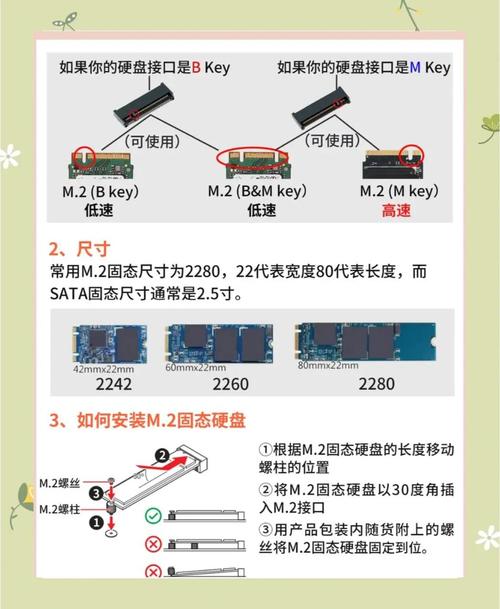
装上固态硬盘后,需要把原来机械硬盘上的资料转移过来。可以选用系统自带的迁移工具,或者使用DiskGenius等第三方软件。按照软件的指导步骤操作,保证系统和资料都能顺利迁移到固态硬盘上。这样一来,电脑就能在新硬盘上顺畅运行,不必重新装系统和软件,使用起来十分便捷。
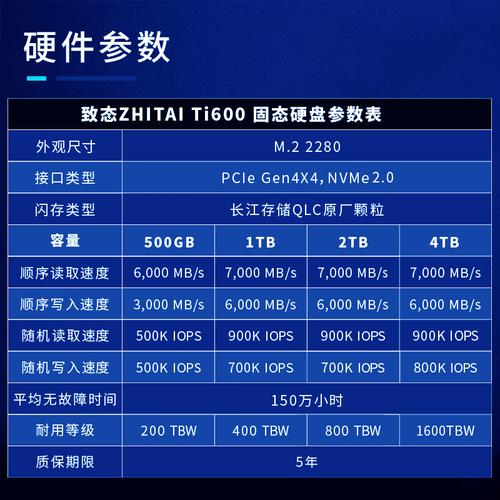
在安装电脑及配置固态硬盘的过程中,大家是否曾遭遇过一些棘手的问题?若您觉得这篇文章对您有所启发,不妨点赞支持,并且将它转发给那些可能需要帮助的朋友们。